系统之家w7 64位旗舰 原版系统自带备份还原使用的处理教程
- 更新日期:2015-11-25 大小:612 立即下载
系统之家w7家庭普通版是初级用户喜爱的系统之家w7系统。统计显示很多用户日常都碰到了系统之家w7 64位旗舰 原版系统自带备份还原使用的实操问题。面对系统之家w7 64位旗舰 原版系统自带备份还原使用这样的小问题,我们该怎么动手解决呢?不经常使用电脑的朋友对于系统之家w7 64位旗舰 原版系统自带备份还原使用的问题可能会无从下手。但对于电脑技术人员来说解决办法就很简单了: 1、进入系统之家w7电脑桌面,从左下角开始里找到“控制面板”点击进入, 进入系统之家w7控制面板 2、进入控制面板后即可找到“备份和还原”工具了,如果觉得默认图标太小不好查找,请点击控制面板右侧的“大图标”查看方式。看了以上操作步骤,是不是觉得很简单呢?如果你还有什么不明白的地方,可以继续学习小编下面分享给大家的关于系统之家w7 64位旗舰 原版系统自带备份还原使用的问题的具体操作步骤吧。
对于很多小白朋友来说,可能觉得数据备份是复杂的事情,或者说需要光盘或者需要借助ghost工具,其实备份还原系统很简单,系统之家w7系统就带有此功能,以下为小白朋友介绍下系统之家w7备份与还原系统方法:
⒈)首先谈谈什么时候备份系统之家w7系统合适
很多朋友备份系统喜欢在新装系统之后,也就是说备份最纯净的系统,这种方法虽然比较好,但个人觉得备份系统应该是将基本需要安装的应用均安装好了之后再进行备份比较佳,主要是因为安装了基本的程序之后备份,下次还原的时候不需要再去下载安装基本常用程序了。另外备份系统不要选择在系统快要出现问题或者即将奔溃的时候备份,因此系统已经处于不佳的状态,即便后期还原还是在不佳状态,因此可以说备份最好选择在安装系统后前一段时间最佳。
⒉)系统之家w7自带备份还原工具如何使用
1、进入系统之家w7电脑桌面,从左下角开始里找到“控制面板”点击进入,如下图:
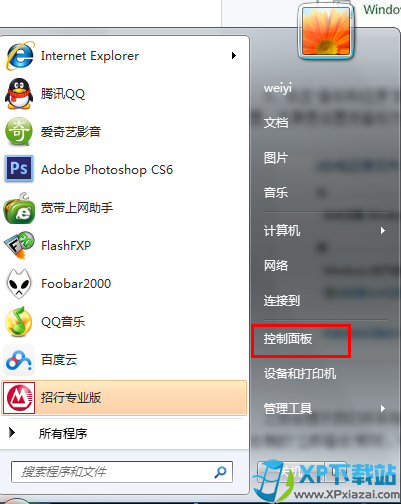
进入系统之家w7控制面板 2、进入控制面板后即可找到“备份和还原”工具了,如果觉得默认图标太小不好查找,请点击控制面板右侧的“大图标”查看方式,如下图:
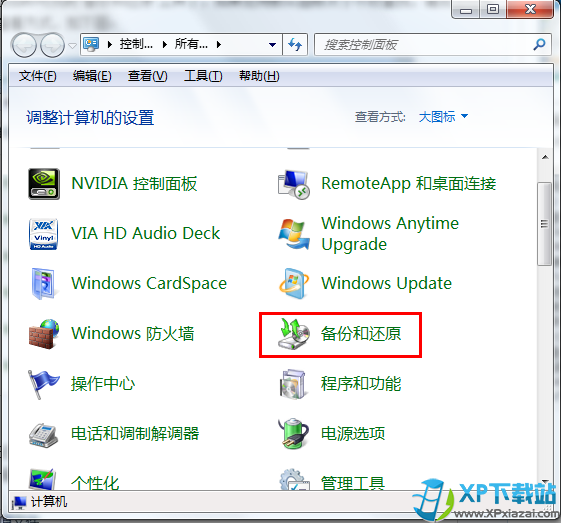
找到备份和还原工具 3、点击“备份和还原”后即可进入备份还原设置界面,我们首先点击“设置备份”,之后会进入备份设置,主要是设置将备份文件存放在哪个盘,如下如图:
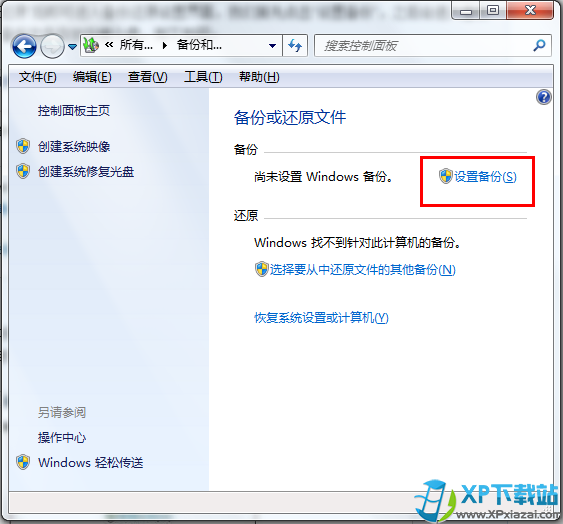
设置系统之家w7备份 之后会提示我们将系统备份文件保存到什么位置,以下演示的是将备份文件存放在d盘,然后点击右侧的“立即备份”即可,等待一段时间即可完成备份了,如下图:
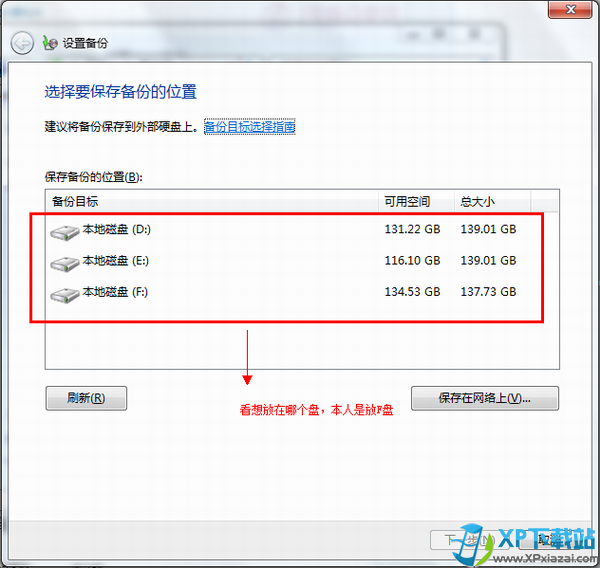
设置系统之家w7备份 之后会提示我们将系统备份文件保存到什么位置,以下演示的是将备份文件存放在d盘,然后点击右侧的“立即备份”即可,等待一段时间即可完成备份了,如下图:
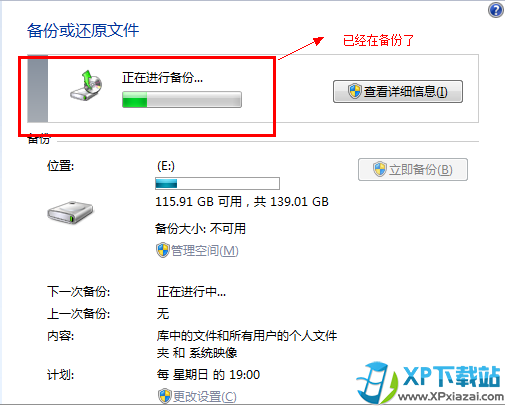
选择备份系统之家w7系统保存的位置 4、系统备份完了之后,我们再进入到备份设置里面,在底部就可以看到有还原入口了,在还原选项右侧即可看到“还原我的文件”这就是系统之家w7还原入口,只要是上次有备份,后期就可以在这里点击还原,当然前提是我们不能把之前备份在d盘的备份文件给删除掉,这点希望大家留意下,点击还原后,会提示你之后要重启电脑完成,按照提示操作即可成功还原到之前备份的状态。
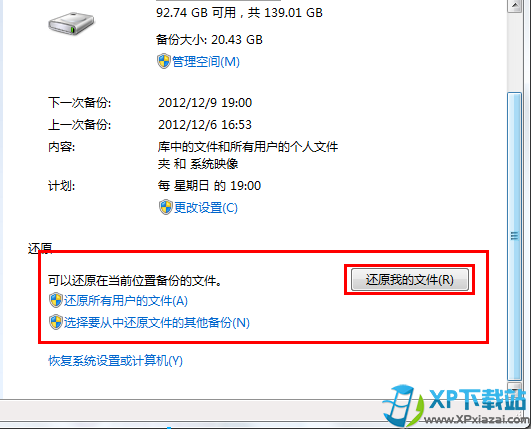
系统之家w7系统还原 系统之家w7自带的备份还原工具使用相当简单,很适合电脑小白朋友,因此建议大家在系统正常或者安装了各类软件后第一时间备份下系统,以防后期系统很慢或者出现系统损坏时,我们可以使用系统之家w7系统还原快速解决。